Программа для усиления сигнала сотовой связи на андроид: Приложение 3G усилитель — улучшение мобильного интернета на Андроид. HSPA Tweaker скачать для Андроид
Как измерить уровень сигнала с помощью программы и направить антенну 3G
Для того чтобы выбрать оптимальное направление для 3G антенны, часто не достаточно штатной утилиты, которая поставляется вместе с модемом.
> > > ОБЗОРНАЯ СТАТЬЯ «УСИЛИТЕЛИ ИНТЕРНЕТ СИГНАЛА» < < <
Удобнее воспользоваться специальными приложениями для тестирования уровня сигнала.
Вот некоторые из них:
1) My Huawei Terminal
2) HLS (Huawei level signal)
3) Mobile Data Monitoring Aplication (MDMA)
4) WlanExprt UMTS
Перед тем, как начать работать с любой из этих программ, нужно закрыть родную программу от 3G модема, если она была запущена.
После необходимо узнать какой номер COM порта получил наш модем, для этого нужно: в меню ПУСК выбрать КОМПЬЮТЕР, щёлкнуть правой клавишей мышки, выбрать СВОЙСТВА:
Далее выбираем диспетчер устройств:
В диспетчере устройств смотрим порты COM и LPT, нам нужен COM порт, запоминаем номер порта.
В данном случае номер порта 16:
На этом подготовка заканчивается, приступаем к поиску лучшего направления для антенны, поворачивать антенну лучше на 15 градусов, проверяем уровень сигнала и поворачиваем дальше.
И так программы для измерения 3G сигнала:
1) My Huawei Terminal:
Разработчик: Александр С. Шокин
Скачать: http://deepole.ru/files/soft/myhuaweiterminal.exe
Установки данная программа не требует, запускается exe файлом. После запуска, программы в верхнем окошке нужно указать номер COM порта, на котором определился модем.
Нажимаем Connect, программа начинает отображать состояние сети и уровень сигнала:
1) Уровень сигнала:-77dBm (чем больше показатель, тем лучше, например, -66dBm будет мощнее, чем -77dBm).
2) CSNR : -83,-5
Первое -83: это RSCP- уровень пилотного сигнала (первого сигнала, который получает модем при подключении к базовой станции).
Второе -5: это Ec/Io — отношение уровня сигнала к шуму (чем больше показатель, тем лучше). Этим показателем не стоит пренебрегать!
Этим показателем не стоит пренебрегать!
Помимо уровня сигнала в этой программе мы можем вводить АТ-команды и задавать требуемый режим модема.
http://huawei.mobzon.ru/instruktsii/25-instruktsiya-po-nastrojke-modema-s-pomoshchyu-at-komand
Выводы:
Плюсы данного приложения в простоте установки и использовании, мгновенная реакция на изменения в положении антенны.
Минус: нет возможности смотреть эти данные в большом окне как, например у MDMA или HLS.
2) HLS (Huawei level signal):
Разработчик: http://entropiy.ru/3g
Скачать: http://deepole.ru/files/soft/hls.rar
Устанавливаем программу, запускаем, указываем номер COM порта, подключаем модем.
Дальше видим:
Обозначения:
1)Синяя полоса наверху – уровень сигнала в процентах
2) MCC, Mobile Country Code — код страны, в которой находится БС. Для России он равен 250, Украины — 255, Белоруссии — 257
3) MNC, Mobile Network Code — код сотовой сети.
Здесь можно посмотреть коды (MCC MNC) обозначения: https://en.wikipedia.org/wiki/Mobile_country_code
4) LAC, Local Area Code — код локальной зоны. Локальная зона — это совокупность БС, которые обслуживаются одним BSC — контроллером базовых станций.
5) Cell ID, CID, CI — «идентификатор соты». Это параметр, который присваивается оператором каждому сектору каждой БС, и служит для его идентификации.
Здесь можно почитать подробнее: https://en.wikipedia.org/wiki/Mobile_country_code
6) level percentage — уровень в процентах
7) level as voice — уровень голосом
8) Кнопка Save id – поможет узнать приблизительное направление на базовую станцию, после нажатия сохраняете данные о соединении в ini-файл.
Вместе с HLS устанавливается приложение «Open ID». С помощью него вы можете открыть сохранённый ранее ini-файл путем нажатия кнопки «OPEN ID». После чего, нажимаете кнопку «MAP» – открываются «Яндекс карты», где вы сможете узнать приблизительное расположение базовой станции.
9) Кнопка Full screen- может отображать уровень сигнала в dBm на весь экран и проговаривать уровень голосом.
Выводы:
Как недостаток у данного приложения — это очень медленная реакция на изменение положения антенны, нет уровня Ec/Io отношения уровня сигнала к шуму как у My Huawei Terminal.
Из плюсов: простота установки и использования, возможность смотреть показания в большом окне.
3) Mobile Data Monitoring Aplication (MDMA):
Скачать: http://deepole.ru/files/soft/mdma.exe
Скачать плагин для MDMA: http://deepole.ru/files/soft/entropiy_mdma_plugin.rar
Программа не требует установки, но перед её запуском лучше сделать следующие: Положить файл mdma.exe в корень жёсткого диска, потом нажать на нём правой клавишей мышки выбрать:-> отправить -> рабочий стол (создать ярлык).
Дальше щёлкаем правой кнопкой мышки по ярлыку и выбираем СВОЙСТВА. В поле объект нужно прописать COM порт /port: com* вместо звёздочки номер COM порта, на котором определился модем, должно, получится например, так
 exe /port:COM16
exe /port:COM16Теперь можно запускать программу:
Здесь можно увидеть те же параметры, что и на предыдущей программе плюс отношение уровня сигнала к шуму, как на My Huawei Terminal.
Установив дополнительно плагин Entropiy (Разработчик: http://entropiy.ru/3g), сможем получить уровень сигнала в большом окне с возможностью голосового оповещения.
Вывод:Из плюсов быстрая — реакция на изменение положения антенны и высокая информативность.
4) WlanExpert UMTS:
Скачать: www.vector.kharkov.ua/download/WLAN/WlanExpert_U.zip
Для запуска этой программы понадобится извлечь сим-карту из модема. Запустить программу и выбрать COM порт:
(Скриншот сделан в Москве)
В запущенной программе увидим:
PSC — код БС в зоне присутствия,
RSCP — уровень сигнала,
Ec/i0 — соотношение сигнал шум,
Freq MHz — частота.
Поворачивайте антенну пока не получите самого оптимального результата.
P.S. Новая статья по измерению уровня сигнала и определения частоты с помощью Android.
ХОРОШЕГО ВАМ СИГНАЛА! УДАЧИ!
Замер сигнала с помощью приложения
Скачать PDF версию
Мы готовы помочь вам с подбором оборудования. Обязательно выделите время на замеры сигнала и выберите репитер, который будет работать, не рискуйте, покупая оборудование без проведения замеров. Для замеров мы рекомендуем скачать приложение NetMonitor Лог сигнала соты (скачать). При скачивании сверьте название, обязательно вводите его полностью и сверьте значок приложения, он должен выглядеть так:
Внимательно ознакомьтесь с настоящей инструкцией!
Внешний вид программы может отличатся от приведенных примеров в зависимости от модели телефона и версии прошивки. Приведенные примеры сделаны на телефоне Xiaomi версия Android 8.1.0 версия MIUI Global 10.2
Внимание! На многих моделях Samsung-ов при наличии глобальной прошивки программа не работает должным образом. На Samsung-ах рекомендуем проводить замеры в сервисном режиме телефона.
На Samsung-ах рекомендуем проводить замеры в сервисном режиме телефона.
Для наиболее корректного подбора модели усилителя сигнала сотовой связи замер сигнала необходимо проводить по всем операторам сотовой связи (заранее подготовить СИМ-карты всех операторов, и перед замерами сигнала менять СИМ-карты в телефоне) во всех стандартах связи
Установите бесплатное приложение NetMonitor Лог сигнала соты из Play Маркета
В других приложениях читать информацию СЛОЖНЕЕ
Правильно подобранная система усиления обеспечивает стабильный сигнал сотовой связи.
Наши менеджеры помогут вам подобрать подходящее оборудование, для этого пришлите на почту zakaz@dalsvyaz.ru замеры сигнала ВСЕХ мобильных операторов во ВСЕХ стандартах связи: 4G LTE, 3G UMTS и 2G GSM.
Если помещение большое и комнат много, помимо скриншотов пришлите схемы помещения с размерами комнат.
Слева приведен пример правильных скриншотов. Скриншоты из других страниц программы не несут полезной информации, присылать их не надо.
Основные замеры производятся в месте установки внешней антенны или под этим местом, если оно не выше 15 метров. Если выше 15 метров, лучше проводить замеры в месте установки внешней антенны, например, на крыше здания.
Контрольные замеры проводятся во всех стандартах связи в помещении в 1-2 метрах от окон на улицу.
Заранее подготовьте SIM-карты всех операторов, вставьте SIM-карту в телефон и произведите замеры, сделайте скриншоты замеров по этому оператору.
Затем поменяйте SIM-карту, снова сделайте скриншоты и так по всем операторам.
Ниже приведена инструкция, как это сделать замеры сигнала сотовой связи. Пожалуйста, четко следуйте инструкции, пункт за пунктом.
Не забудьте прислать все снимки и описание объекта на почту zakaz@dalsvyaz.ru, и менеджер поможет правильно подобрать оборудование.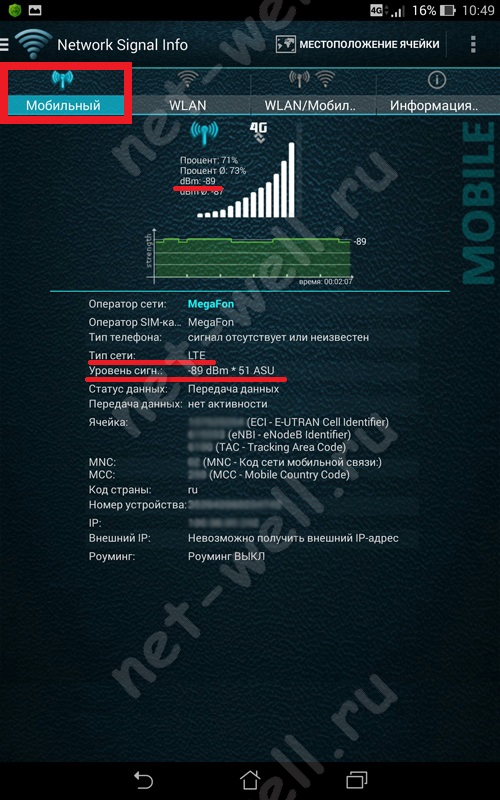
ВАЖНО ЗНАТЬ!
Пример скриншота, который не показывает данные, НЕТ возможности определить диапазон работы сотового оператора.
Такие скриншоты присылать НЕ надо.
Телефон не отдает данные программе.
Возможные причины:
- китайская прошивка, надо сменить на глобальную
- на многих моделях Samsung-ов при наличии глобальной прошивки программа не работает должным образом. На Samsung-ах рекомендуем проводить замеры в сервисном режиме телефона.
Рекомендуется воспользоваться другим телефоном или, возможно, сменить прошивку на глобальную.
Отключите Wi-Fi в телефоне
Если в телефон установлены две SIM-карты, выньте вторую симкарту или отключите ее.
Замеры проводить только с одной активной SIM-картой
Пример отключенного Wi-Fi и отключенной SIM-карты
Для замера уровня сигнала и определения частотного диапазона в котором работает сотовый оператор в настойках телефона следует выбрать соответствующий тип сети.
Настройки / SIM-карты и мобильные сети / 1я SIM-карта [в примере MegaFon] / Предпочтительный тип сети
Далее выбираете режим 4G (LTE) или 3G или только 2G
Если в режиме 4G телефон выбирает сеть 3G, H, H+ или E,оператор не работает в данном месте в стандарте 4G и это полностью исключает выбор усилителя в диапазоне 2600 МГц, надо проверять наличие сигнала в других стандартах 3G и 2G в диапазонах 2100, 1800 и 900 МГц
Если в режиме 4G или 3G телефон выбирает сеть E, оператор не работает в данном месте в стандартах 4G и 3G и это полностью исключает выбор усилителя в диапазоне 2600 и 2100 МГц, надо проверять наличие сигнала в других стандартах 3G и 2G в диапазонах 1800 и 900 МГц
Для информации:
- 4G LTE работает в диапазонах 2600, 1800 и 800 MГц
- 3G UMTS работает в диапазонах 2100 и 900 МГц
- 2G GSM работает в диапазонах 1800 и 900 МГц
Получение данных о частотном диапазоне 4G LTE
- 1 — L2600 — оператор работает в диапазоне 2600 МГц
- 2 — RSRP -103dBm — уровень входящего сигнала
- 3 — ARFCN 3048 — номер канала на котором работает оператор
- 4 — Соседние каналы к которым подключается модем телефона для получения данных (соседними — могут быть каналы из других диапазонов и стандартов связи)
- L800 — 4G LTE800 МГц — band 20
- L1800 — 4G LTE1800 МГц — band 3
- L2600 — 4G LTE2600 МГц — band 7
Сигнал уровня Хорошо — Плохо*
-40…-85 — хороший сигнал, применяются усилители мощностью 10-17 дБм
-85…-105 — удовлетворительный сигнал, применяются усилители мощностью 20-25 дБм
-105 и хуже — плохой сигнал, применяются усилители мощностью от 25 дБм и выше
* это субъективное мнение телефона, и при слабом сигнале допустима установка менее мощных усилителей, уточняйте у менеджеров ДалСВЯЗЬВнимание! Если в ячейке 1 только LTE, а в ячейке 3 нет номера канала, Ваш замер сигнала НЕ определит частоту оператора. Рекомендуется воспользоваться другим телефоном или возможно сменить прошивку на глобальную.
Получение данных о частотном диапазоне 3G UMTS
- 1 — U2100 — оператор работает в диапазоне 2100 МГц
- 2 — RSSI -93dBm — уровень входящего сигнала
- 3 — ARFCN 10662 — номер канала на котором работает оператор
- 4 — Соседние каналы к которым подключается модем телефона для получения данных (соседними — могут быть каналы из других диапазонов и стандартов связи)
- U900 — 3G UMTS900 МГц — band 8
- U2100 — 3G UMTS2100 МГц — band 1
Сигнал уровня Хорошо — Плохо*
-40…-75 — хороший сигнал, применяются усилители мощностью 10-17 дБм
-75…-95 — удовлетворительный сигнал, применяются усилители мощностью 20-25 дБм
-95 и хуже — плохой сигнал, применяются усилители мощностью от 25 дБм и выше
* это субъективное мнение телефона, и при слабом сигнале допустима установка менее мощных усилителей, уточняйте у менеджеров ДалСВЯЗЬВнимание! Если в ячейке 1 только UMTS или WCDMA, а в ячейке 3 нет номера канала, Ваш замер сигнала НЕ определит частоту оператора. Рекомендуется воспользоваться другим телефоном или возможно сменить прошивку на глобальную.
Получение данных о частотном диапазоне 2G GSM
- 1 — G900 — оператор работает в диапазоне 900МГц
- 2 — RSSI -95dBm — уровень входящего сигнала
- 3 — ARFCN 1022 — номер канала на котором работает оператор
- 4 — Соседние каналы к которым подключается модем телефона для получения данных (соседними — могут быть каналы из других диапазонов и стандартов связи)
- G900 — 2G GSM900 МГц — band 8
- G1800 — 2G GSM1800 МГц — band 3
Сигнал уровня Хорошо — Плохо*
-40…-70 — хороший сигнал, применяются усилители мощностью 10-17 дБм
-70…-90 — удовлетворительный сигнал, применяются усилители мощностью 20-25 дБм
-90 и хуже — плохой сигнал, применяются усилители мощностью от 25 дБм и выше
* это субъективное мнение телефона, и при слабом сигнале допустима установка менее мощных усилителей, уточняйте у менеджеров ДалСВЯЗЬВнимание! Если в ячейке 1 только GSM, а в ячейке 3 нет номера канала, Ваш замер сигнала НЕ определит частоту оператора. Рекомендуется воспользоваться другим телефоном или возможно сменить прошивку на глобальную.
Усилитель сигнала 3G 4G v 1.10 на андроид
Усилитель сигнала будет подключить мобильный телефон к мощный и быстрый сигнальная башня в вашем районе. В отличие от многих других усилитель сигнала сети приложений, которые ничего не делают для улучшения сигнала сети, однако на самом деле, чтобы увеличить ваш GSM, 2G, 3G, 4G сигнала при повторном подключении мобильного телефона к ближайшему, лучший радио сотовые башни. Повышенное радиосигнала Повышена стабильность и силу и в результате лучше качество связи, лучше передача данных, срок службы батареек.
Вы когда-нибудь были в области нет сигнала или зоне слабого сигнала при отсутствии сигнала охвата? Ну, если только у вас это бесплатная сеть усилитель сигнала приложения, ваш сотовый сигнал был бы оптимизирован и качество связи улучшилось, как если бы вы использовали сигнал повторителя.
Этот сигнал усилителя не покажу вам некоторые бессмысленные графику, интерфейс прост и имеет одну цель: увеличить ваши зв’язок, независимо от типа сигнала сети Вы используете — GSM, LTE, 3G, 4G.
Не только ваш сигнал будет повышен, но вы также улучшить время автономной работы вашего телефона и ускорить интернет. Вы сможете поток, скачать фильмы быстро, слушать интернет-радио, вы называете его.
Пожалуйста, обратите внимание, что если вы не видите больше полос сигнала, это не значит, что сеть сигнал не был усилен. Я не хочу вдаваться в подробное объяснение, просто пытаюсь просматривать веб-страницы, загружать файлы и посмотреть, если ваш сигнал усиливается и передачи данных увеличена.
Особенности:
★ усилитель сигнала
★ Работает с 2G, 3G, 4G, GSM, UMTS, LTE
★ ускорить интернет
★ лучше скорость загрузки, скорость Трансферт
★ лучший срок службы аккумулятора
★ лучшее качество связи
Как использовать:
просто введите приложение усилитель сигнала, и нажмите на кнопку башни. Ваша сеть радиосвязи будут сброшены и сигнал, усиленный.
Попробуйте это на свой собственный.
Если вам нравится этот усилитель сигнала 3G 4G, то, пожалуйста, нажмите +1 и скорость!
Что нового: v1.9
Optimized for Android 4.2+
v1.4
Fixed crash on Nexus devices.
v1.2
Code optimized, ANR won’t happen again.
Приложения реально усиливающие мобильный интернет. Слабый сигнал антенны на андроиде
Выход в интернет необходим каждому человеку для работы, учёбы или для своих личных потребностей. Мобильный телефон не всегда улавливает интернет. Как усилить сигнал 3g смартфона знают далеко не все.
В городах, где большое количество операторов сотовой связи, по приоре не должно быть «мёртвых зон» для интернета. На деле все иначе: человек, передвигаясь по местности, периодически в них попадает. Это связано с архитектурой, строительным материалом из которого построены дома, металлическими конструкциями. К причинам плохого интернета относят наличие множества промышленных помех.
Для защиты смартфона от механических повреждений продают разные чехлы. Если внутри защиты есть металлические вставки, то это влияет на качество принимаемого сигнала 3g и 4g.
Когда пользователь выезжает за черту города, потребуется усилитель сигнала 3g для смартфона, где скорость интернета резко подает или отсутствует.
Практически все люди пользуются 3g или 4g интернетом, который предлагают мобильные операторы. Он обеспечивает доступ к сетям в любом месте, в отличие от сети wi-fi. Но из-за перегруженности линий связи скорость интернета падает до уровня 2g. Даже при нахождении телефона на тарифе с хорошей скоростью 3g или 4g, даёт гарантию, что скорость не замедлится.
Улучшить приём смартфона помогут два решения – это программное и при помощи устройств купленных или сделанных самостоятельно. У каждого способа имеются плюсы. При комплексном подходе увеличения скорости соединения с интернетом пользователь добьётся максимально быстрого сигнала.
Программные настройки
Иногда люди недовольны скоростью работы интернета на мобильном телефоне. Все знают, что скорость, качество интернет-соединения зависят от оператора, выбранного тарифа и зоны покрытия. Но не всем известно, что усилить сигнал на смартфоне можно при помощи приложения InternetSpeedMaster. Программа оптимизирует работу телефона путём изменения системных файлов. Усилить антенну на смартфоне, при помощи приложения легко, но необходимо иметь root права, если телефон рутирован, то установка займёт 2 минуты.
Настройка программы для усиления 3g и 4g
Как настроить программу InternetSpeedMaster для усиления 3g и 4g сигнала:
- войти в приложение и предоставить права суперпользователя;
- если аппарат рутирован, войти в ApplyPatch, перезагрузить. Усилитель сигнала интернета на смартфоне заработает;
- если у пользователя нет прав суперпользователя, входят в ImproveInternetConnection, затем перезагружают устройство.
Этот способ срабатывает не на всех девайсах, поэтому рекомендуется сперва получить root права, чтобы наверняка увеличить 3g сигнал на смартфоне.
Если пользователь желает вернуть старые настройки, рекомендуется войти в меню, нажать «Restore», подтвердить свои действия выбором кнопки «ОК».
Аппаратное улучшение
Усилить сигнал сотовой связи на смартфоне можно с помощью покупки дополнительных приборов в специализированных магазинах – репитера и различных видов антенн. Такие устройства существенно усиливают сигнал, исходящий от оператора. В этой ситуации никаких манипуляций с файлами девайса делать не требуется.
Все подключённые аппараты к интернету 3g или 4g, входящие в зону покрытия антенны увеличивают скорость загрузки. Чтобы усилить 3g сигнал для смартфона своими руками на даче или в квартире, необходимо предпринять шаги, которые дадут возможность сигналу оператора доходить максимально быстро.
– просто уникальное приложение. Бывали ли у вас ситуации, когда интернет соединение работает плохо. Скорее всего, бывало. Именно для таких случаев разработчики данной программы постарались сделать свою утилиту. Она позволяет улучшить и стабилизировать мобильный интернет. Поэтому если у вас есть претензии к подключению, то вы смело можете начинать скачивать данную программу. Ведь она реально работает, о чем показательно высказываются пользователю в отзывах о ней.
Итак, что же нужно делать с данной программой. Для начала ее стоит скачать на свое мобильное устройство, после этого установить и запустить. Перед вами будет логотип приложения. Для того чтобы активировать работу программы, достаточно одного прикосновения к экрану. После этого значок немного измениться, поле закрасится одним цветом. Это будет означать, что приложение активизировалось и теперь работает. Вот так просто. С этим справится даже ребенок, и именно так задумывалось с самого начала.
Ведь разработчики программы не хотели, чтобы пользователи ломали голову сложными настройками. Программа работает по одному клику и этому видно сразу. Именно поэтому вам нужно поскорее начать скачивать ее на свои мобильные устройства, если вы испытываете проблемы с интернет подключениями через 3G. Смело воспользуйтесь данным приложением, ведь ни один из вас не хочет, чтобы интернет работал медленно. Также тут есть настройки, но это уже для продвинутых пользователей. В результате, HSPA+ Tweaker (3G усилитель) – отличная программа, которая дает вам возможность поднять стабильность подключения мобильного интернета.
Скачать приложение HSPA Tweaker (3G усилитель) на Андроид вы можете по ссылке ниже.
Разработчик: BigBrother»sRover»s
Платформа: Android 4.0 и выше
Язык интерфейса: Русский (RUS)
Состояние: Free (Бесплатно)
Root: Не нужен
Постоянно разрывающееся 3G или Wi-Fi соединение способно сильно испортить настроение владельцу смартфона. Инженеры создали множество устройств и программ, улучшающих сигнал интернета на телефоне.
Как улучшить прием сигнала на смартфоне
Когда интернет-соединение часто прерывается, надо найти причину этой проблемы, а затем опробовать один из этих способов:
Смена оператора связи | Мгновенное улучшение градации сигналов. | Сложно сразу подобрать подходящую компанию. |
Покупка нового телефона с усиленным приемом сигнала |
| Потребует серьезных финансовых затрат. |
Перепрошивка телефона |
| При аппаратных проблемах не поможет. |
Ремонт вследствие повреждений телефона | Новые запчасти улучшат прием интернет-сигнала телефоном. | Если повреждения не связаны с приемником, то улучшить работу интернета не получится. |
Установка специального программного обеспечения |
| Не поможет при аппаратных проблемах с приемом. |
Подключение антенны |
Программы мониторинга сигнала на Android.
Иногда очень может понадобиться отследить параметры мобильной сети к которой подключены или хотим подключиться. Узнать уровень сигнала, тип сети, наличие 3G или 4G, а также сколько вокруг базовых станций или расстояние до них, можно с помощью специальных программ мониторинга сотовой сети. В связи с ростом популярности мобильных устройств работающих на базе операционной системы Android, для этой ОС появилось множество программ мониторинга GSM/3G/4G сетей.
Программа мониторинга GSM сети не только может помочь добиться максимальных значений сигнала, есть программы для Android, которые могут указать направление и расстояние до ближайшей сотовой вышки, а также указать есть ли на ней 4G или нет. Гораздо удобнее, вместо всем известной MDMA для Windows, работающей только с USB модемами, пользоваться смартфоном или планшетом. Вот 10 программ мониторинга GSM/3G/4G/ работающих на базе Android, которые достойны внимания.
Antennas.
Простенькая утилита для мониторинга GSM и CDMA сети. Показывает на карте все ближайшие сотовые вышки. Также можно измерить уровень сигнала в dBm активной БС, и узнать её координаты по LAC и CID.
Network Signal Strength.
Основное назначение программы показать уровень сигнала. Сигнал показывается на удобной круговой шкале в dBm. Работает в сетях GSM/CDMA/LTE. Отображает тип сети, название сотового оператора, а также наличие GPRS, 3G или 4G. Также можно узнать Call ID устройства которое ему присвоила БС. Из минусов стоит отметить наличие рекламного баннера в интерфейсе.
GSM Monitor.
Простая программа на русском языке для измерения уровня сигнала GSM. Изменения уровня сигнала с течением времени отображаются наглядно на графике. С помощью GSM Monitor можно узнать тип сети, название оператора, IMEI код устройства, а также серийный номер SIM карты. Программа будет фоново работать в системе пока её не остановить.
Gsm Signal Monitor.
Еще одна простая утилита для мониторинга GSM сигнала. Отображает сигнал на графике, плюс большие цифры значений в верхней части экрана, что очень удобно. Из особенностей программы следует отметить возможность выбора в чем отображать уровень сигнала. Можно выбрать стандартно dBm, уровень RSSI, или в процентах. Плюс ко всему отображаются координаты БС в параметрах LAC и CID. Есть рекламные баннеры.
Cell Phone Coverage Map.
Удобная программа, позволяет запустить тест сети к которой подключено устройство. Работает с любым типом подключения к интернету, в том числе и с Wi-Fi. Отобразит уровень сигнала, и сетевой протокол. Тест покажет скорость входящего и исходящего каналов. На карте можно посмотреть плотность и активность сот которые окружают устройство.
Network Signal – Информация сигнала сети.
Да, программа так и называется «Информация сигнала сети», она полностью на русском языке и сделанна русскими разработчиками. Очень понятный интуитивно интерфейс, можно узнать очень подробную информацию о подключении. Работает с Wi-Fi сетью. Можно узнать уровень сигнала, и отследить его изменения на графике. Очень подробная информация о БС, от координат расположения, до типа сети. Есть возможность узнать на карте расположение ближайших сотовых вышек, а также расстояние до подключённой БС. Можно одновременно мониторить GSM и Wi-Fi. Из дополнительных функций можно узнать информацию об устройстве на котором установленна программа. Есть реклама, но в платной PRO версии её не будет, плюс добавятся дополнительные опции доступные только на PRO версии.
Location Finder and GSM mapper.
Очень полезная программа для мониторинга сотовой сети. Главное достоинство в подробной информации о подключении. Отображает все данные подробно: уровень сигнала, тип сети, координаты LAC и CID, мобильные коды MCC и MNC. Отображает на карте Google подключенную БС с координатами местности.
GSM Signal Monitoring.
Удобное приложение на русском языке. Работате с сетями GSM, UMTS и LTE. Отслеживает такие параметры соты как: cell Id, LAC, MNC, MCC. Отображает уровень сигнала на графике и его изменение во времени. Показывает соседние соты, только в сети GSM. Есть монитор скорости передачи данных.
OpenSignal.
Программа на русском языке, с широким функцианалом. При включенном GPS программа покажет на экране в виде стрелки направление в котором стоит двигаться для достижения лучшего сигнала. Проще говоря, указывается направление движения к близжайшей сотовой вышке вашего оператора. Можно узнать не только уровень сигнала, но и замерить скорость интернета 3G или 4G. Также можно увидеть на карте близжайшие доступные вышки, и к какой именно подключенно устройство, смартфон или планшет.
Особенностью программы OpenSignal, является возможность посмотреть покрытие. Именно покрытие сети GSM, 3G или 4G на карте. Это очень полезная функция, очень может помоч при установки например 3G или 4G антенны.
Netmonitor.
Данное приложение предназначенно для мониторинга GSM/CDMA сетей. Очень удобный интерфейс, отображает подключенную БС и близжайшие соседние. Причем в списке сот отображаются физические адреса вышек на русском языке, ни одно выше перечисленное приложение этим похвастать не может. Плюс есть возможность записать лог в файл. Уровень сигнала отображается в виде графика меняющегося во времени.
Вот, пожалуй самые интересные и полезные приложения из «Google Play» для мониторинга сети. Все они в той или иной степени имеют разные и схожие функции, и пользоваться лучше всего несколькими сразу. В зависимости от задач которые стоят, будь то установка антенны и настройка её на ближайшую базовую станцию, или просто поиск лучшего сигнала, эти приложения могут очень помочь.
Если вам известны другие полезные приложения для мониторинга GSM/3G/4G, прошу рассказать о них в комментариях. Мы с удовольствием их протестируем.
Усиление сигнала сотовой связи на Андроид в Москве
Если вы замечаете, что сеть на Андроиде пропадает в определенных местах, дома или на работе, есть верный способ исправить положение! Обратитесь к специалистам компании SotSignal по тел. +7 (499) 398-28-85, мы поможем усилить сигнал сотовой связи на Андроид.Когда нужно усилить сигнал сотовой связи на Андроид?
Ситуации, когда нужно усиление сотовой связи на Андроиде, могут быть вызваны рядом причин. Мы расскажем о наиболее распространённых случаях и дадим рекомендации по усилению сигнала сотовой связи на телефоне или мобильном устройстве.
Зачастую, проблема кроется в механических повреждениях или внутренних неисправностях. В этих случаях можно усилить сигнал сотовой связи на Андроиде просто за счет устранения таких неполадок.
- Проверьте сим-карту на другом мобильном устройстве. Возможно, проблема не в работе системы Android или отсутствии сети, а в повреждении сим-карты (царапины, воздействие влаги и т.д.). В этом случае усиление сотовой связи на Андроид с помощью репортеров сделать не получится.
- Возможно, вышел из строя усилитель мощности передатчика. Эта причина обычно вызвана небрежной эксплуатацией устройства: падения, удары, механическое воздействие, попадание влаги внутрь корпуса. Усилитель мощности передатчика подлежит замене в сервисных центрах. Репитеры также не смогут сделать усиление gsm сигнала на Андроид.
- Часто пропадает сеть на Андроиде по причине поломки радио-модуля самого мобильного устройства. Поскольку этот блок телефона состоит из множества деталей, диагностировать самостоятельно повреждение конкретного механизма в составе блока невозможно. В этих ситуациях необходимо обращаться к специалистам сервисного центра.
- Выход из строя антенны при падении или ударе телефона также является причиной того, что вам срочно понадобится усилить gsm сигнал на Андроиде. А вам нужно просто заменить антену на мобильном устройстве.
- Установка и использование нелицензированных программ на телефоне, а также непрофессиональное вмешательство в работу программного обеспечения, могут способствовать тому, что пропадает сеть на Андроиде или сигнал полностью исчезает. Удалите все скачанные на мобильное устройство игры и приложения. Возможно, некоторые из них содержат вредоносные вирусы. Такая чистка порой помогает сделать усиление сотового сигнала на Андроид самостоятельно.
Заказать усиление
сотовой связи
Несмотря на то, что причины поломки мобильных устройств достаточно хорошо изучены, правильно диагностировать и устранять недостатки, которые мешают усилить сигнал сотовой связи на Андроиде, необходимо с помощью профессиональных специалистов сервисных центров. Любое частное неквалифицированное вмешательство может усугубить поломку и вывести устройство из работы совсем. Чтобы качественно выполнить усиление gsm сигнала на Андроид, лучше обращаться в сервисный центр.
Получите бесплатную консультацию
Усиление сигнала сотовой связи на Андроиде с помощью репитеров
Если Ваш телефон исправен, но пропадает сеть в каком-то определенном помещении или на открытой территории, рекомендуем установить репитер. По сути это устройство, которое повторяет и усиливает сигнал сотовой связи.
Скорее всего ваш смартфон испытывает затруднения с приёмом слабого GSM-сигнала от базовой станции оператора. Вы можете испытать один из способов разрешения проблемы по усилению GSM-сигнала на Андроиде:
- Сменить оператора мобильной связи. Возможно, альтернативный провайдер мобильных услуг в вашем районе обеспечивает более уверенный приём. Это зависит от настроек и удаленности базовой станции оператора от места, где пропадает сеть на Андроиде.
- Отключить принудительно использование 3G и LTE в настройках голосовой связи вашего смартфона. Протокол радио-модуля современных смартфонов предполагает переключение на эти диапазоны частот по умолчанию, как только они «улавливливаются» телефоном. Но парадокс заключается в том, что присутствие сигнала не гарантирует его стабильность. Переключение на слабую 3G-голосовую связь может приводить к разрывам связи и шумам при разговоре.
Если же вы не готовы ограничивать себя и отказываться от новейших достижений технического прогресса, то лучшей альтернативой для вас станет усиление сигнала сотовой связи на Андроиде с помощью системы репитеров . Особенно такое решение выгодно для тех, перед кем стоит задача обеспечить связью любого присутствующего на проблемной территории человека. Эта услуга эффективна и для того, кто хочет усилить связь сразу нескольких операторов. Ведь если сеть пропадает на Андроиде, то в группе риска находится огромное количество моделей мобильных телефонов и, как правило, проблемы наблюдаются не у одного провайдера связи, а по всему диапазону частот.
Монтаж профессионального оборудования по усилению сигнала сотовой связи марки PicoCell и VEGATEL, выполненный силами профессионалов компании SotSignal, обеспечит стабильный приём сигнала, включая всех федеральных операторов и интернет. Все выезды, осмотры помещений, замеры сигнала и работы по установке мы проводим в удобное для Вас время, включая выходные и праздничные дни.
Типовой монтаж системы усиления сигнала сотовой связи на Андроиде занимает 1-2 часа. Гарантия на оборудование и работы предоставляется сроком на 1 год. В случае возникновения неполадок мы обеспечиваем их устранение от 2-х часов с момента Вашего обращения. Узнать подробную информацию или оставить заявку Вы можете по тел. +7 (499) 398-28-85.
Как проверить уровень сотового сигнала вашего устройства Android
Говорите, что хотите, но все смартфоны полагаются на этот надоедливый индикатор мощности сигнала в строке состояния. Вы знаете, это тот, на который вы обычно не обращаете особого внимания, но как только ваше подключение к Интернету вымирает, вы немедленно начинаете молиться богам сотовой связи.Часто вы мало что можете сделать, кроме перезапуска устройства и ожидания, пока проблема не исчезнет сама собой — плохой прием сотовой связи вызван нахождением в перегруженных городских условиях, под землей или в очень плохую погоду, поскольку все это снижает шансы вашего телефона Конечно, небольшое устранение неполадок никому не повредило, и, к счастью, есть довольно простой и понятный способ определить мощность сотовой связи вашего устройства. Но прежде всего, как вы на самом деле измеряете мощность сигнала? Когда вы хотите измерить «силу» данного сигнала, вы фактически пытаетесь передать его «мощность» в терминах непрофессионала, и вы измеряете это отношение мощностей в децибелах (дБ) от измеренной мощности относительно одного милливатта (мВт). , который чаще называют дБм.Не волнуйтесь, когда вы видите отрицательное значение мощности сигнала приема вашего телефона — так оно и должно быть. Тем не менее, некоторые устройства могут пропускать лишний знак минус.
С учетом сказанного, вот как легко проверить уровень сигнала.
Как проверить мощность сотового сигнала на устройстве Android
% PDF-1.4 % 6984 0 объект > endobj xref 6984 87 0000000016 00000 н. 0000004912 00000 н. 0000005111 00000 п. 0000005149 00000 н. 0000006189 00000 п. 0000006425 00000 н. 0000006581 00000 н. 0000006738 00000 н. 0000006894 00000 н. 0000007051 00000 н. 0000007207 00000 н. 0000007363 00000 н. 0000007519 00000 п. 0000007675 00000 н. 0000007831 00000 н. 0000007987 00000 н. 0000008143 00000 п. 0000008299 00000 н. 0000008455 00000 н. 0000008611 00000 п. 0000008767 00000 н. 0000008923 00000 н. 0000009079 00000 п. 0000009235 00000 п. 0000009391 00000 п. 0000009547 00000 н. 0000009703 00000 п. 0000009859 00000 н. 0000010015 00000 п. 0000010171 00000 п. 0000010742 00000 п. 0000011208 00000 п. 0000011779 00000 п. 0000011894 00000 п. 0000012165 00000 п. 0000012778 00000 п. 0000013056 00000 п. 0000013573 00000 п. 0000013839 00000 п. 0000014450 00000 п. 0000015413 00000 п. 0000015998 00000 н. 0000016505 00000 п. 0000017014 00000 п. 0000017458 00000 п. 0000017956 00000 п. 0000018616 00000 п. 0000018886 00000 п. 0000019479 00000 п. 0000020004 00000 п. 0000020650 00000 п. 0000020753 00000 п. 0000020856 00000 п. 0000020959 00000 п. 0000021062 00000 п. 0000021165 00000 п. 0000021268 00000 п. 0000021371 00000 п. 0000021474 00000 п. 0000021577 00000 п. 0000021680 00000 п. 0000021783 00000 п. 0000021886 00000 п. 0000021989 00000 п. 0000022092 00000 п. 0000022195 00000 п. 0000022298 00000 п. 0000022401 00000 п. 0000022504 00000 п. 0000022607 00000 п. 0000022710 00000 п. 0000031223 00000 п. 0000031326 00000 п. 0000040551 00000 п. 0000040653 00000 п. 0000048441 00000 п. 0000048543 00000 п. 0000057537 00000 п. 0000057639 00000 п. 0000057954 00000 п. 0000058255 00000 п. 0000058616 00000 п. 0000059011 00000 п. 0000066710 00000 п. 0000066751 00000 п. 0000004627 00000 н. 0000002078 00000 н. трейлер ] / Назад 13151237 / XRefStm 4627 >> startxref 0 %% EOF 7070 0 объект > поток hWyXf «rewm ص hl (t $ jcX
[Официально] FoneLab для Android — восстановление удаленных данных с Android
| Поддерживается Устройства | Ознакомьтесь с подробным списком моделей поддерживаемых устройств
|
|---|
Проверьте уровень сотового сигнала на вашем Android
Независимо от того, в каком районе вы находитесь, в городе или в сельской местности, вы все равно можете испытывать плохой прием сотовых, хотя бы время от времени.При перезапуске устройства или попытках передвигаться и найти место, где сигнал сильнее, безусловно, являются возможными решениями, вам также может потребоваться проверить мощность сотового сигнала на вашем устройстве Android.
Зная точную мощность сотового сигнала, вы можете легко сравнить его между двумя разными местоположениями, а также узнать общее качество сигнала в определенной области.
Как проверить мощность сотового сигнала на вашем Android
Уровень сигнала — это отношение мощностей в децибелах к измеренной мощности относительно одного милливатта, широко известное как дБм.Обычные значения сигнала сотовой связи вашего телефона должны быть в отрицательном диапазоне, хотя на некоторых устройствах может не отображаться знак «-» (минус).
Фактически, чем ниже значение, тем сильнее сигнал. Если уровень сигнала сотовой связи вашего устройства составляет около -50 дБмВт, значит, у вас уже есть максимально возможная мощность. Однако, если показания близки к -120 дБмВт, сотовая связь вашего телефона может прерваться раньше, чем позже. Помня, что чем меньше число, тем лучше, вот как вы можете проверить мощность сотового сигнала на своем телефоне Android.
Откройте приложение «Настройки» и прокрутите вниз до конца меню. Выберите опцию «О телефоне».
На следующем экране у вас должен быть пункт меню под названием «Статус» или «Сеть». Нажмите, чтобы продолжить.
Если у вас смартфон с двумя SIM-картами, выберите SIM-карту, для которой вы хотите просмотреть уровень сигнала. В противном случае у вас будет только один вариант.
Уровень сигнала можно посмотреть на экране состояния SIM-карты. Некоторые устройства также отображают другое значение, называемое «ASU».Это расшифровывается как произвольная единица силы и также используется для измерения силы сигнала.
Поделитесь этим постом, если он вам понравился, и подпишитесь на нас в Facebook, Twitter и Google+, чтобы быть в курсе последних приложений, игр, руководств и всего остального для Android и iOS.
.